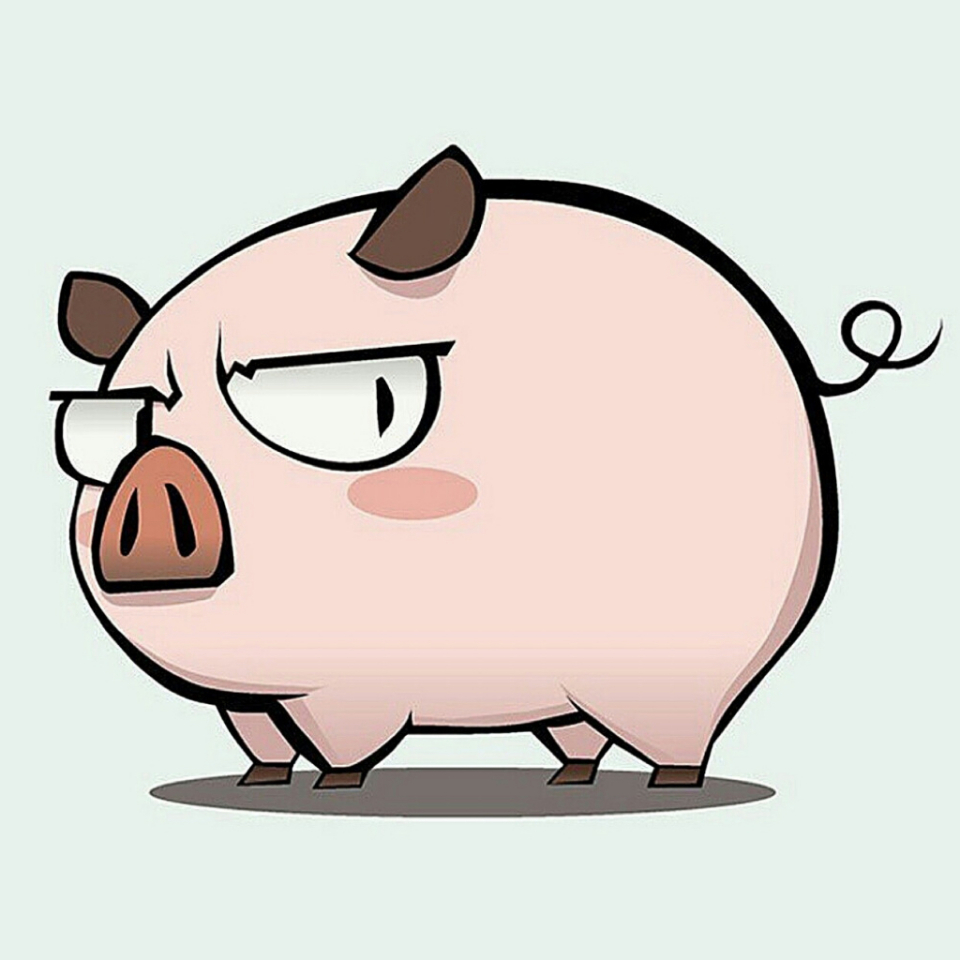CAD中如何关闭图层?CAD图层关闭教程
2个回答
展开全部
在 CAD绘图 过程中,当图纸中的图层过多时,为了提高绘图效率,可以将不需要的图层隐藏或关闭。那 CAD 中如何关闭图层呢?接下来我给大家分享一下浩辰CAD看图王电脑版中 CAD图层 关闭的方法技巧吧!
CAD图层关闭操作步骤:
1、用浩辰CAD看图王电脑版打开图纸文件,并将软件切换至【编辑模式】,在工具区依次点击【览图绘制】选项卡—【图层】组—【图层管理器】按钮。如下图所示:
2、执行命令后可调出【图层特性管理器】对话框,在其中找到需要关闭的CAD图层,点击开关选项(即小灯泡按钮),会跳出【浩辰CAD看图王】提示框,提示内容:“是否是使当前图层保持打开状态”,此时点击【否】。如下图所示:
3、此时再看刚刚关闭的图层后的开关按钮即小灯泡就会暗掉,这就代表此图层已经被关闭了,最后点击【确定】即可。如下图所示:
4、点击【确定】之后,会跳回到相应的图纸界面,可以看到相应图层的内容已经被关闭,不显示在图纸上了。如下图所示:
浩辰CAD看图王电脑版中关闭CAD图层的具体操作步骤我就给大家介绍到这里了,是不是很简单呢?
CAD图层关闭操作步骤:
1、用浩辰CAD看图王电脑版打开图纸文件,并将软件切换至【编辑模式】,在工具区依次点击【览图绘制】选项卡—【图层】组—【图层管理器】按钮。如下图所示:
2、执行命令后可调出【图层特性管理器】对话框,在其中找到需要关闭的CAD图层,点击开关选项(即小灯泡按钮),会跳出【浩辰CAD看图王】提示框,提示内容:“是否是使当前图层保持打开状态”,此时点击【否】。如下图所示:
3、此时再看刚刚关闭的图层后的开关按钮即小灯泡就会暗掉,这就代表此图层已经被关闭了,最后点击【确定】即可。如下图所示:
4、点击【确定】之后,会跳回到相应的图纸界面,可以看到相应图层的内容已经被关闭,不显示在图纸上了。如下图所示:
浩辰CAD看图王电脑版中关闭CAD图层的具体操作步骤我就给大家介绍到这里了,是不是很简单呢?
已赞过
已踩过<
评论
收起
你对这个回答的评价是?
推荐律师服务:
若未解决您的问题,请您详细描述您的问题,通过百度律临进行免费专业咨询